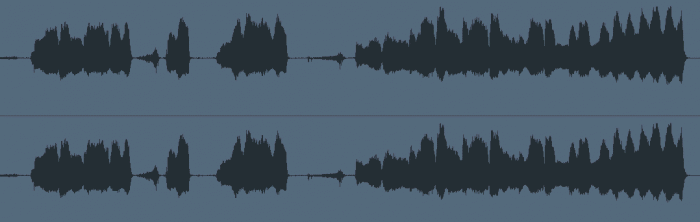
今日は非常に暖かい一日でしたね。みなさんの住む地域はいかがでしたでしょうか。
私は職場まで歩いて通っているのですが、余りの暖かさに途中で上着を脱ぎ、それでも職場に着くころには大分汗ばんでいました。このまま暖かくなって、本格的に春が来る…のはいいんだけど、そのあとにクソ暑い地獄のクソ夏がクソ待ってるからなぁ。うれしいと同時にクソ憂鬱。
どうも、夏が死ぬほど嫌いなキリコです。
今日のDTMは、SONARでのコンプレッサーの使い方をご紹介しようと思います。
スポンサーリンク
さて、まずは「コンプレッサー」についてご説明しますね。
コンプレッサーって何?
ざっくり言うと、音量を調節して音圧を上げる為に使うエフェクターです。
まずは下の画像を見てください。歌のトラックの、ある一部分です。波形の大きい部分と小さい部分に大分差がありますね。この差が問題なのです。

*差があると困るんだよね*
※実際はオーディオのLRで二つのチャンネルがあるため、縦に似たような波形が二つ並んでます。コンプレッサーではまとめて処理するので特別気にしなくて大丈夫!
なぜ問題かというと。
DTMではフェーダー「0dB 」を超えると音が割れます。
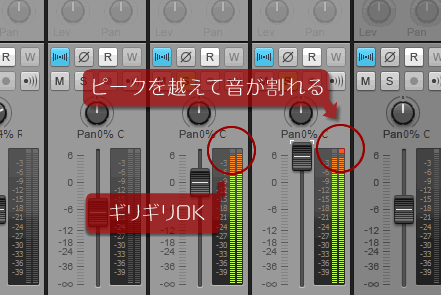
*0dB超えたら赤ランプ点灯ってことよ*
これはプロの使うお高い機械でも、私の使っているSONAR LEのような無料のバンドルDAWソフトでも変わりません。つまり、「0dB を超えないように音量を設定する」必要があるのですが、上の図のように波形の大小があるとどうなるでしょうか。

*大きい部分が0dBを超えないように調節した結果*
ね。スッカスカ。俗にいう「音圧が低い」状態ですね。大きい部分がすでに0dBを超えないギリギリの状態なので、必然的に小さい部分はこれ以上大きくできません。当たり前です。
と、いうわけで波形の大きい部分を小さくしましょう。そしてこの作業をするのが「コンプレッサー」というエフェクターなのです。コンプレッサーを使うと指定した音量を超える波形を圧縮することができるんです。なんと便利なことよ。

*なんとなく平らになったでしょ*
コンプレッサーをかけた後の波形です。波形の大きい部分がちゃんと圧縮されましたね。この状態で再度音量調節してみます。
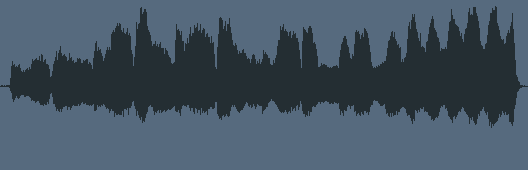
*こんなに立派になりました*
ね。同じように0dBを超えないように設定しましたが、さっきより音量の密度が上がりました。これが「音圧」が上がった状態です。「0dBを超えない」というのは一緒なのに、さっきよりずっと大きな音に聞こえますよ。
今回は先にBefore After音源を掲載しておきますね。
・コンプレッサー前
・コンプレッサー後
今更ヴォーカルトラックの雑音が気になり出しましたが、まぁいいか。
どちらも最大0dBを超えないように音量を設定していますが、どうですか?コンプレッサー後の方が大きく聴こえるでしょ。「音圧」ってわかりにくい表現ですが、雰囲気伝わりましたでしょうか。音量を調節して、最終的にこの「音圧」を上げるのがコンプレッサーの仕事です。
それではSONARでのコンプレッサーの使い方を解説しますね。
各パラメーターの役割
コンプレッサーの主なパラメーターの役割をご説明します。
1.スレッショルド
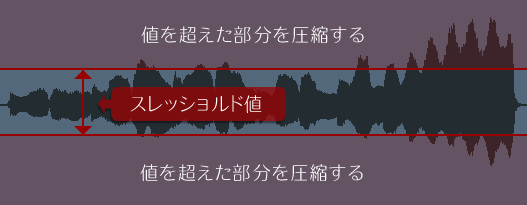
*薄赤い部分を圧縮するよ*
どのぐらいの音量を超えたら波形を圧縮するかを設定するパラメーターです。つまり、スレッショルド値以上の音量になった場合に波形が圧縮されるってこと。図の通りです。
2.レシオ
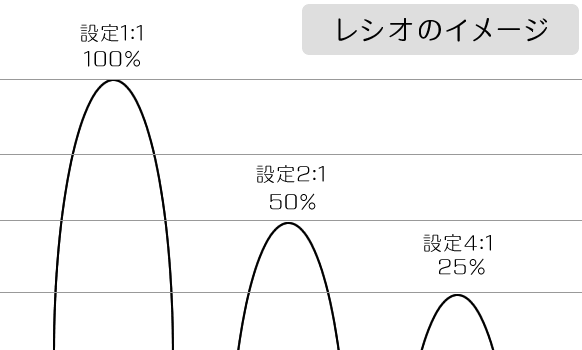
*手抜き画像ですいません*
スレッショルドを超えた部分を、実際どのぐらいの強さで圧縮するかを設定するパラメーターです。設定方法は「スレッショルドを超えた部分を何分の一まで圧縮するか」という形で設定します。具体的には[2:1]や[4:1]のような比を指定します。もちろん[圧縮前:圧縮後]ね。[4:1]では元の25%まで音量を圧縮します。
3.アタックタイム
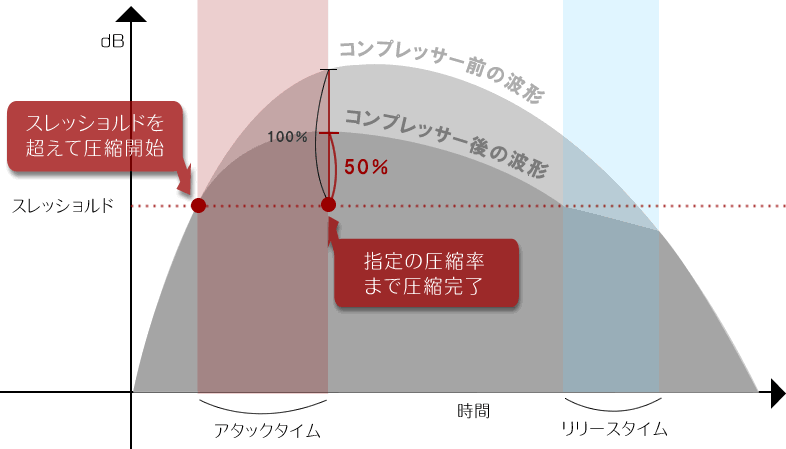
*レシオ2:1の場合*
波形がスレッショルドを超えてから、レシオで設定した圧縮比まで圧縮されるまでの時間を設定します。図のようにレシオ[2:1]でアタックタイム20msなら、「対象の波形がスレッショルドを超えてから20msの時間をかけて、スレッショルドを超えた部分を50%まで圧縮する」ってこと。長ければ長いほどゆっくり圧縮されるので、コンプレッサーの効果を感じにくくなります。が、逆に短すぎると超えた瞬間に圧縮されるので、音の頭にアクセントが来るような音(スネアやパーカッシブなベースや、他にもいろいろ)のインパクトが損なわれる場合もあります。
4.リリースタイム
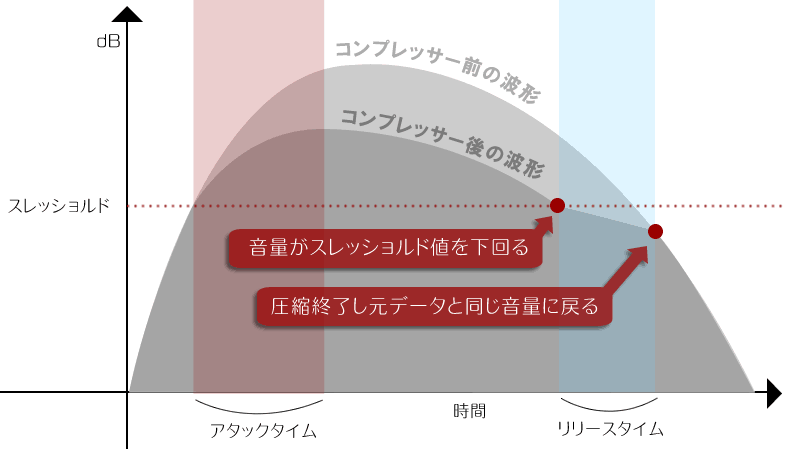
*アタックタイムの逆*
波形がスレッショルドを超えて圧縮された音を、今度はスレッショルドを下回ってからどのぐらいの時間で圧縮をやめるかを設定するパラメーターです。アタックタイムの逆ですね。短すぎると「ポンピング」っていう音のうねりが発生して雑音が発生します。かといって長すぎると、一度コンプがかかってスレッショルド以下になった後、再びスレッショルドを超える音になった場合、前のコンプの効果がそのまま残って、二重にコンプがかかってしまう、という事になっちゃうんだって。面倒で困っちゃうね。
主なパラメーターは以上です。最後に実際に使ってみましょう。
実際にコンプレッサーを使ってみる
まずはコンプレッサーを立ち上げます。
コンプレッサーをかけたいトラックのFX部分を【右クリック→オーディオFX→Compression】と進んでCompressor/Gateを選択すればOKです。
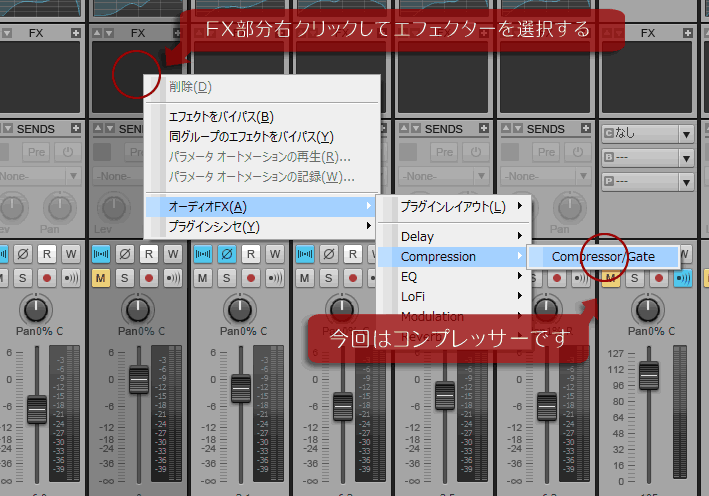
*とにかくコンプをクリックするんだ*
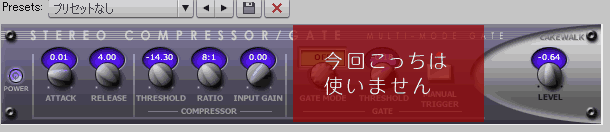
*するとコンプレッサーが開くぜ*
英語ですが、アタック、スレッショルドなど先ほどご説明したパラメータ―がありますね。後はつまみを回して調節するだけです。ちなみに右半分にGATEっていうエフェクターが付いてますが今回は使用しません。
わたしの場合は、まずレシオ値を音源に応じて3:1~5:1の間を目安に設定。
次に音源を繰り返し聴きながら、スレッショルド値を大きくしたり、小さくしたりして音量の増減が少なく音の聴こえもいいポイントを探してスレッショルド値を決めます。
スレッショルド値を決めた上でレシオの効きが悪ければ値を大きく。音色が痩せてしまったら逆にレシオを小さく。アタック、リリースも音源に合わせて微調整をしながら音が不自然にならないようにし、最後に画面右のLEVELで音量を調節しています。
以上!コンプレッサーの雰囲気が伝わればうれしいです。
最後にもう一度音源を載せておきますね。
・コンプレッサー前
・コンプレッサー後
・コンプレッサーもイコライジングもしてないやつ
私自身、ちゃんとコンプレッサーの勉強したのは初めてで、昔はよく知らないまま大体で使っていました。今回色々勉強してわかったのは非常に奥が深くて難しいってこと…。
コンプレッサーに限らず、ミキシング関係のエフェクターは本当に使い方が難しいですね。
圧縮する音をよく聴きながら、出したい音をちゃんとイメージできてないと泥沼になります。イコライジングの時もそうだったのですが、油断すると以下のフロー一直線です。
【スタート】 → 【1】良いものを作ろうと設定を変えつつ何度も何度も繰り返し聞く → 【2】設定を変えるたびに何か違う感じがしてさらに何度も聴く → 【3】すでに耳がイカれてきているが集中しすぎて気づかない → 【4】完全に耳がイカれやっと疲れていることに気づく → 【5】休憩しようとふと顔を上げてみるとそこはもう地獄の一丁目 → 恐ろしい鬼たちに囲まれてあなたは… → 【The END】
あな恐ろし。
とりあえず私の場合は、初心者なので完璧を求めるのはやめようと思います。時間かかっちゃうからね。
まずはSONARの使い方を覚えたいし、いろんな曲をどんどん作ってみたいし。たくさん作曲作業をする中で、だんだん上手くなったらいいな~ぐらいの感じで進めていきたいと思っています。
